
Joseph Goodman
0
1544
314
 Sculptris, 699 $ 'lık profesyonel 3D araç ZBrush’un yapımcıları olan Pixologic'in 3D tasarım aracıdır. İyi bir evden geliyor, ancak kız kardeşi uygulamasının aksine, Sculptris tamamen ücretsiz. Sculptris'i MakeUseOf dizini Sculptris: Ücretsiz 3B Modelleme Programı Sculptris: Ücretsiz 3B Modelleme Programı 2012'de ele aldık, ancak bugün sizi uygulamada biraz daha derine alıp nasıl çalıştığını göstermek istiyorum.
Sculptris, 699 $ 'lık profesyonel 3D araç ZBrush’un yapımcıları olan Pixologic'in 3D tasarım aracıdır. İyi bir evden geliyor, ancak kız kardeşi uygulamasının aksine, Sculptris tamamen ücretsiz. Sculptris'i MakeUseOf dizini Sculptris: Ücretsiz 3B Modelleme Programı Sculptris: Ücretsiz 3B Modelleme Programı 2012'de ele aldık, ancak bugün sizi uygulamada biraz daha derine alıp nasıl çalıştığını göstermek istiyorum.
Bilmeniz gereken bir şey, Sculptris'i indirmek için Pixologic'e bir e-posta adresi vermelisin - ama hiçbir şey tek kullanımlık bir Beş Ücretsiz Geçici E-posta Hizmetini kullanmasını engellemiyor - Spam'ın Önlenmesi İçin Beş Ücretsiz Geçici E-posta Hizmeti.
Başlamak

Diğer uygulamaların aksine (ücretsiz ve açık kaynaklı bir Blender Blender - Güçlü Bir Ücretsiz Cross-Platform 3D İçerik Oluşturma Paketi Blender - Güçlü bir Ücretsiz Cross-Platform 3D İçerik Oluşturma Paketi Tamamen ücretsiz ve onlarca uygulamaya izin veren bir araç Elinizi, bilgisayarların yarattığı sanat dünyasının zorlu dünyasında denemek için ücretsiz olduğunu söylemiş miydim?), Sculptris sizi boş bir sayfa ile başlatmaz. Bunun yerine, simetri şeritle ortada bölünmüş bir malzeme topuna sahip oluyorsunuz. Kullandığınız varsayılan fırça denir “çekmek”, ancak kullanabileceğiniz diğer sekiz fırça var:

Ayrıca yukarıdaki ekran görüntüsüne üstteki araç çubuğunun bir bölümünü de ekledim, böylece her fırçanın üstesinden geldiğiniz kontrolü görebilirsiniz. Sürgüleri kullanarak her fırçanın boyutunu ve gücünü kolayca kontrol edebilirsiniz, ancak ayrıca kısayolları da kullanabilirsiniz: Basılı Tutma Shift, kaydırma tekerleğini kullanarak fırça boyutunu değiştirmenize izin verirken, Ctrl tuşunu basılı tutarak gücü değiştirmenize izin verir. Fırçayı size uygun görünen özelliklere ayarladıktan sonra, malzemenin topunun üzerine sürüklemeye başlayın ve anında morph'u izleyin:
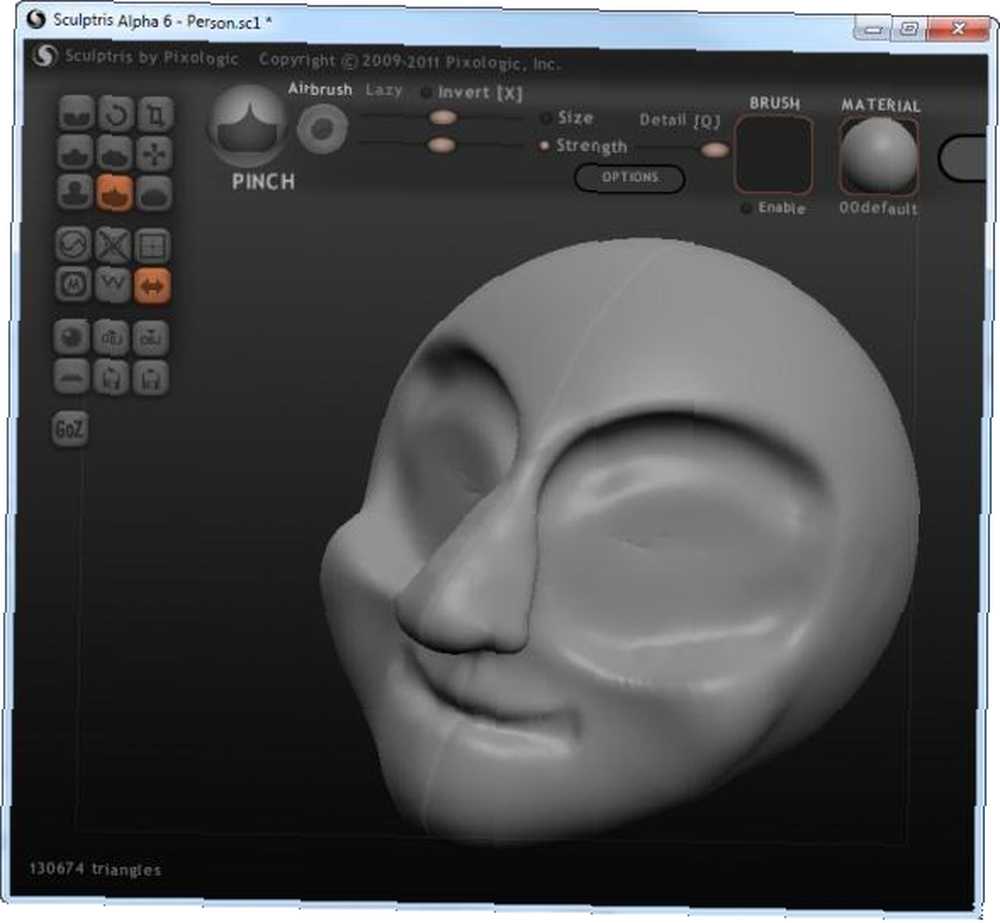
Bu gerçekten, özellikle bir topunu varsa, heykeltraşlık gibi hissediyorum. Bu belirsiz insansı kafa oluşturmak, beni yirmi dakikadan az sürdü; Temel çizgiyi yaklaşık üç dakika sonra (burun, gözler vs.) kapattım ama sonra burun ve gözlerle başım belaya girdi..
Sorunuma neden olan, dinamik mozaikleme adı verilen güçlü bir Sculptris özelliği idi. Bu, temelde modelinize ayrıntı eklerken, Sculptris'in gittikçe daha fazlasını eklediği anlamına gelen süslü bir kelime. “üçgenler”, veya çokgenler. Bu görsel olarak anlamak kolaydır:
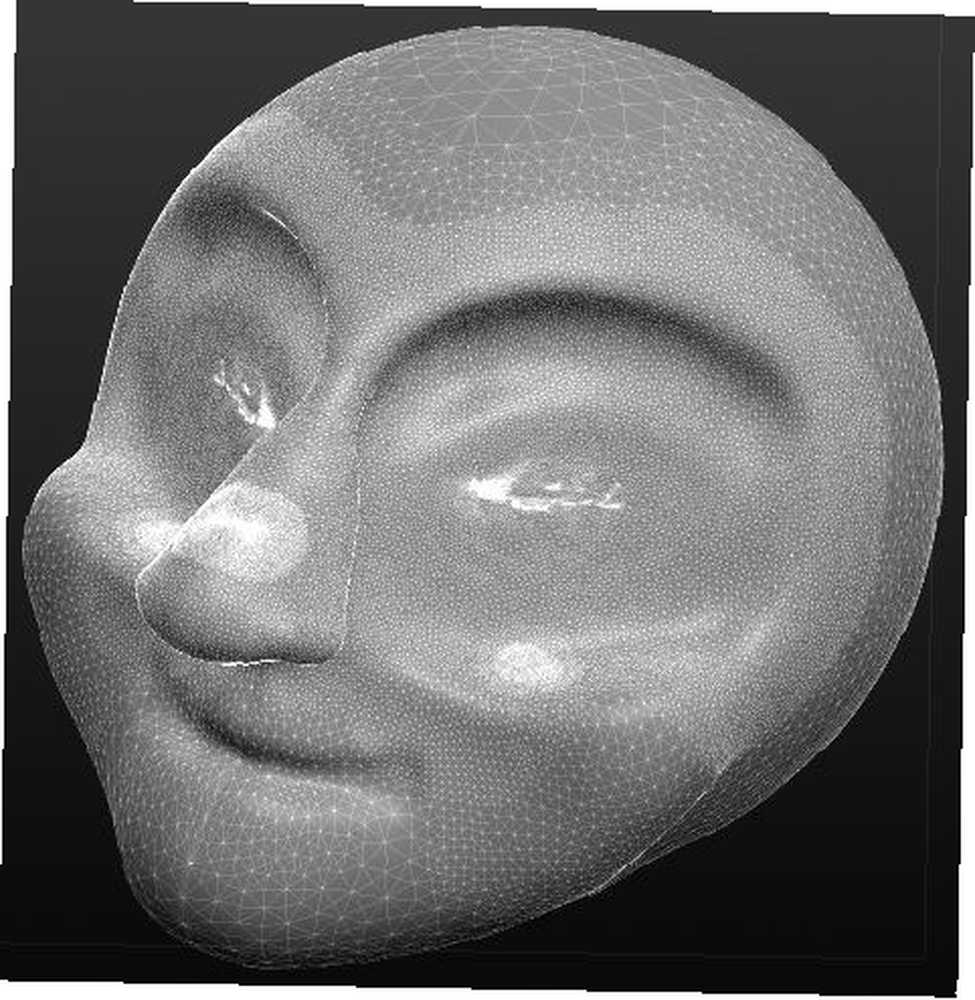
Bu, yüzümün gerçekte çokgenlerden nasıl oluştuğunu gösteren figürümün örgü görüntüsüdür. Bu belirli model 130,674 çokgen içeriyor - Her birini saydım (veya Sculptris'in bir sayacı var). Bazı alanların diğerlerinden daha çok çokgen içerdiğini görebilirsiniz. Spesifik olarak, gözler, burnun bir kısmı ve alt elmacık kemiklerinin bir kısmı. Bunlar pratik olarak beyaz ve “parlak” çünkü çok fazla çokgenleri var. Olan, detay çalışması için yüksek mukavemet ve küçük boyutta ayarlanmış bazı fırçalar kullanmamdı. Bu sebep oldu çok görünmek için çok çokgen.
Sculptris Geri Al işlevselliğine (Ctrl + Z) sahiptir, ancak yalnızca bu kadar çok düzeyi geri alabilirsiniz. Modelimi manuel olarak basitleştirmek için biraz zaman harcamak zorunda kaldım. Bunun için iki araç çok kullanışlı oldu:
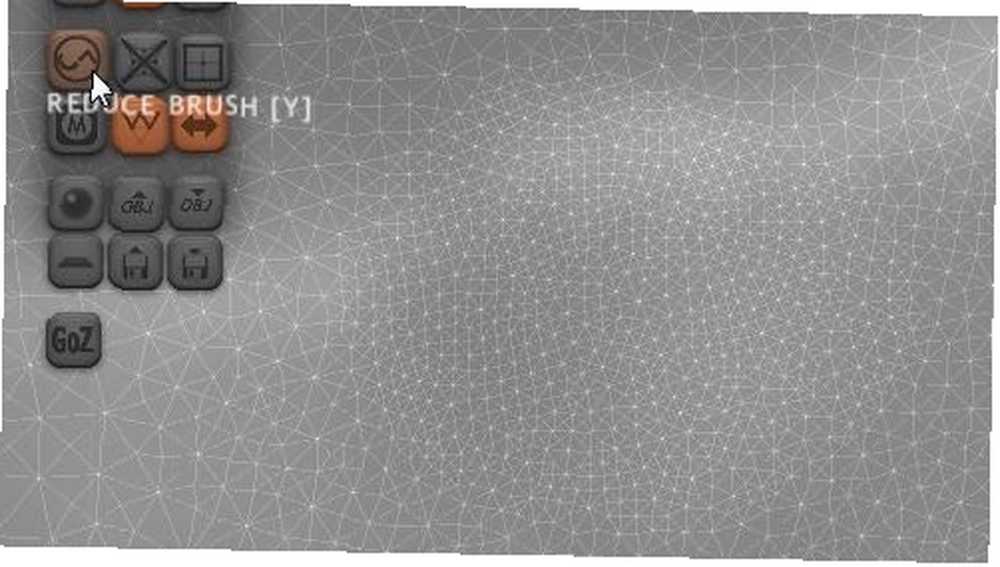
Bir araç Fırçayı Azalt yukarıda gösterilen ve diğer Seçileni Azalt, tüm nesne boyunca çokgenleri azaltır (şu an sahnemde sadece bir tane var - sadece Sculptris topuyla başladı). Yukarıdaki ekran görüntüsünün sağındaki alana dikkat edin; bu bir “önce” çokgen sayısını azaltmadan önce alınan görüntü. Şimdi, kullandıkça ne olacağını izle. Fırçayı Azalt:

Bu sihirdir! Daha az çokgen, daha az karmaşıklık ve sonuç olarak daha iyi bir model (çünkü bu belirli alanda karmaşıklığa gerek yoktu). İşte bazı ciddi basitleştirmeden sonra aynı model:

Poligon sayısındaki farkı görmek için yukarıdaki resimle karşılaştırabilirsiniz..
Malzeme Seçimi
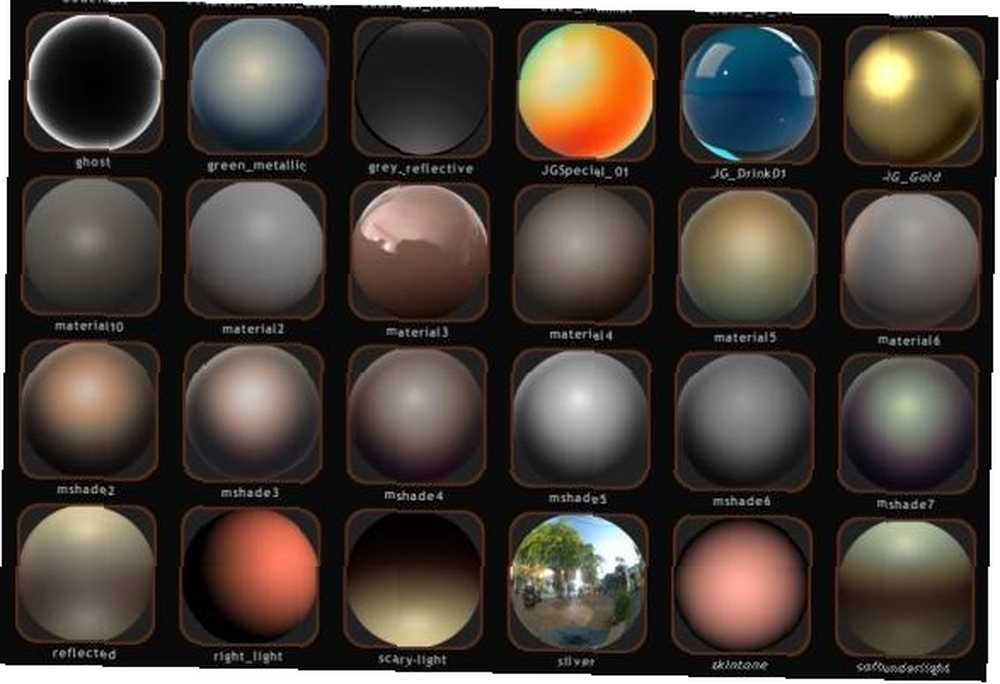
Sculptris, nesneleriniz için seçebileceğiniz yerleşik bir malzeme kitaplığıyla birlikte gelir. Her nesne tek bir malzemeden oluşabilir. Tek bir nesnem var ve seçtim “cilt tonu” benim malzeme olarak. Bir malzeme seçmek anında önizlemeyi değiştirir:
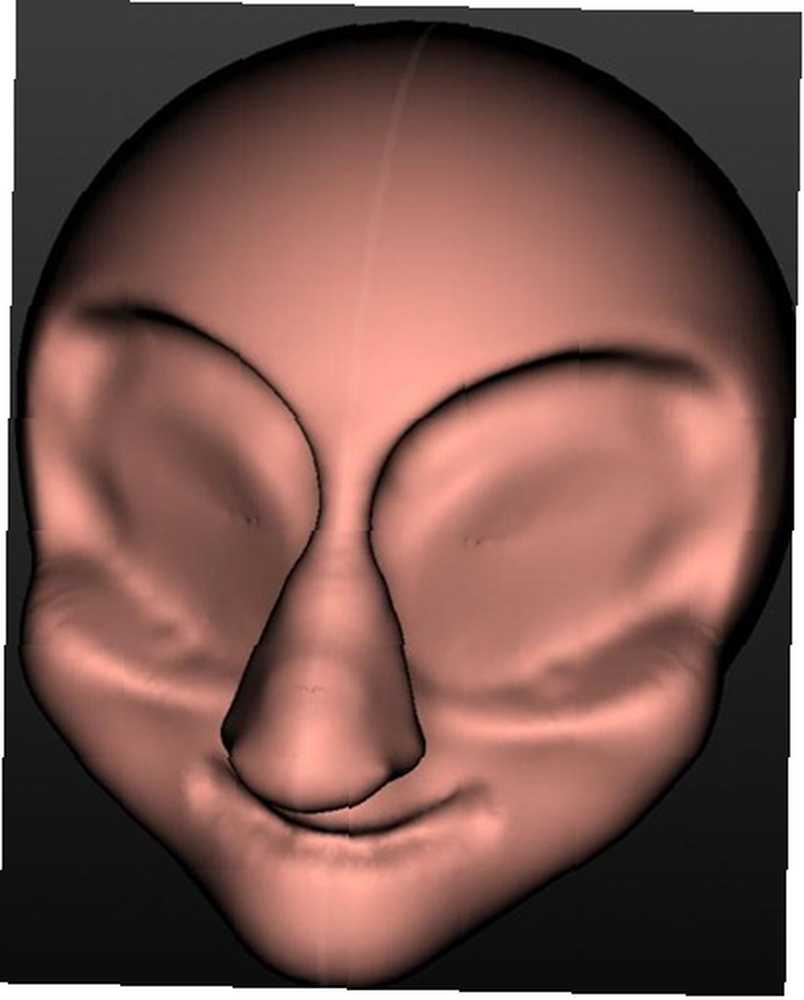
Nesnenizi Boyamak
Modelleme aşamasını tamamladıktan sonra, bazı yüzey detaylarını çizmenin zamanı geldi. Tıkla Boya düğmesine bastığınızda Sculptris şu uyarıyı açar:
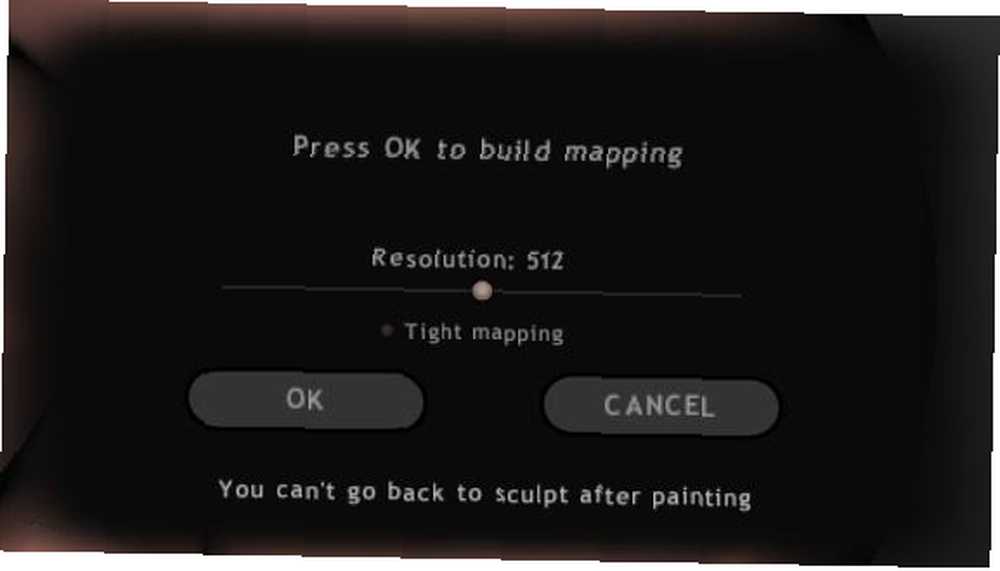
Bunu yapmadan önce modeliniz hakkında iyi hissettiğinizden emin olun, çünkü geri dönüş yok. Sadece modelimin yedek bir kopyasını sakladım. Sculptris daha sonra bazı sayıları ezecektir. Bu zaman alıcı bir süreç: Bir nedenden dolayı Sculptris, modeli oluşturduğunu söylemiyor ama ne kadar sürdüğünü değerlendirmek, yaptığı şey. Sistemimde bu işlem 117,946 poligon modeliyle 20-30 dakika sürdü ve eğlenceli bir şekilde% 100 işaretinin ötesine geçti:

Tamamlandığında, modeliniz görünümünü değiştirir ve farklı araçlar alırsınız:
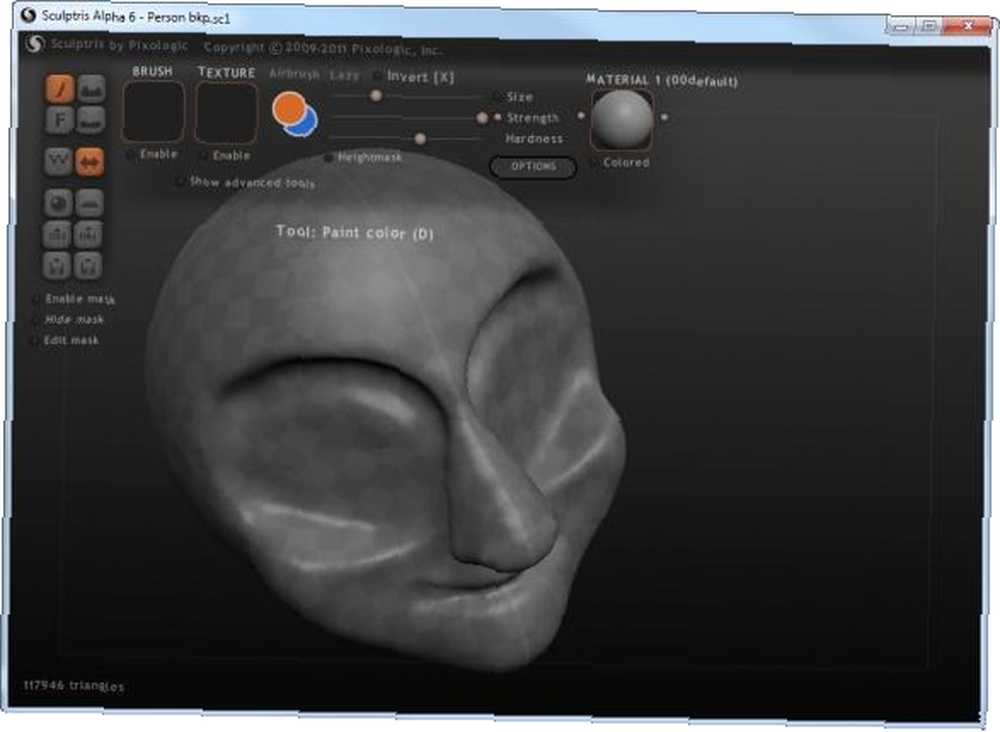
Modeldeki ince dama tahtası desenini not edin - bu, renklenme durumunda olduğunu gösterir. Üst araç çubuğu renk seçimi, fırça ve doku seçeneklerini gösterir. Artık modelinizi bir renkle doldurabilir ve ayrıntılı şekilde boyayabilirsiniz. İsterseniz bu noktada malzemeleri de değiştirebilirsiniz:

Bu yüzden modelimi boyamak benim güçlü takımım olmayabilir, ama umarım Sculptris'in ne kadar güçlü ve sezgisel bir araç olduğunu göstermeyi başardım. Gerçekten profesyonel kalitede parlar; Bu yazı bir sahnedeki tek bir nesne ile neler yapabileceğinin biraz tadı ve birkaç dakika deneyimsiz kemanlamaydı.
Güzel bir şey oluşturmak için Sculptris kullanıyorsanız, yorumlarda linklediğinizden emin olun.!











